RÉSERVER VOTRE PROCHAIN ATELIER
Vous n’êtes pas encore inscrit au chômage ?
Notre atelier spécial inscription au chômage saura vous aider à finaliser votre inscription.
Vers notre atelier Spécial Inscription au Chômage
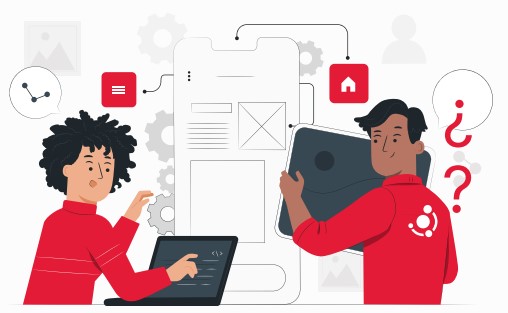
Découvrez les ateliers du jour à la date souhaitée ou naviguez dans notre agenda d’ateliers pour réserver vos dates de formation.
|
Choisissez vos prochains ateliers |
|||
|---|---|---|---|
|
11/12/2025 |
Surfer en toute sécurité |
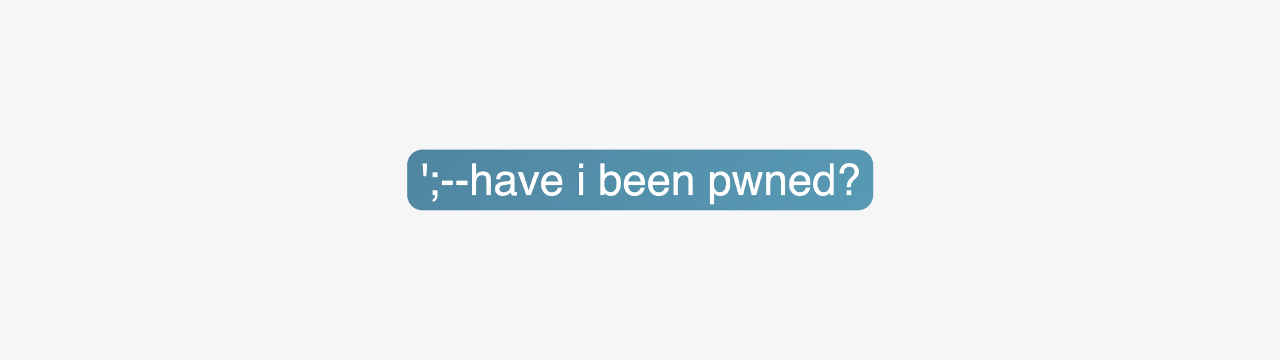
|
|
|
11/12/2025 |
Les mots de passe aïe aïe aïe |
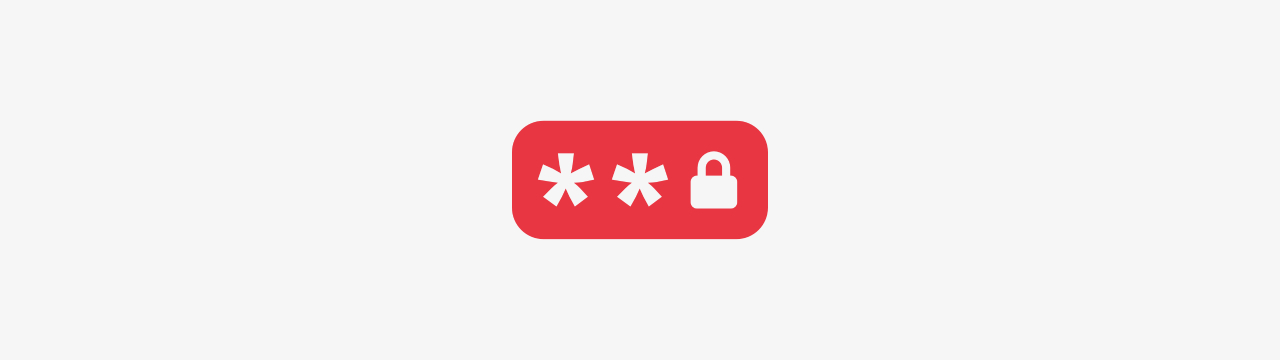
|
|
|
18/12/2025 |
Surfer en toute sécurité |
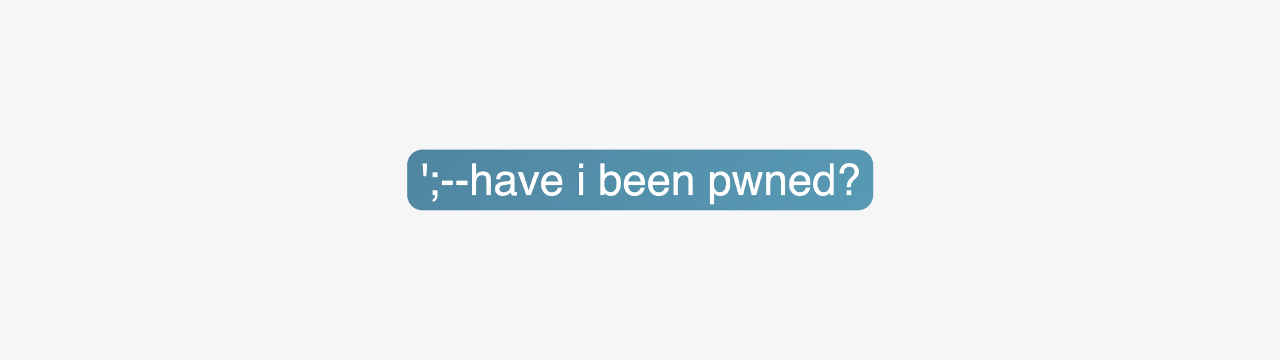
|
|
|
18/12/2025 |
Les mots de passe aïe aïe aïe |
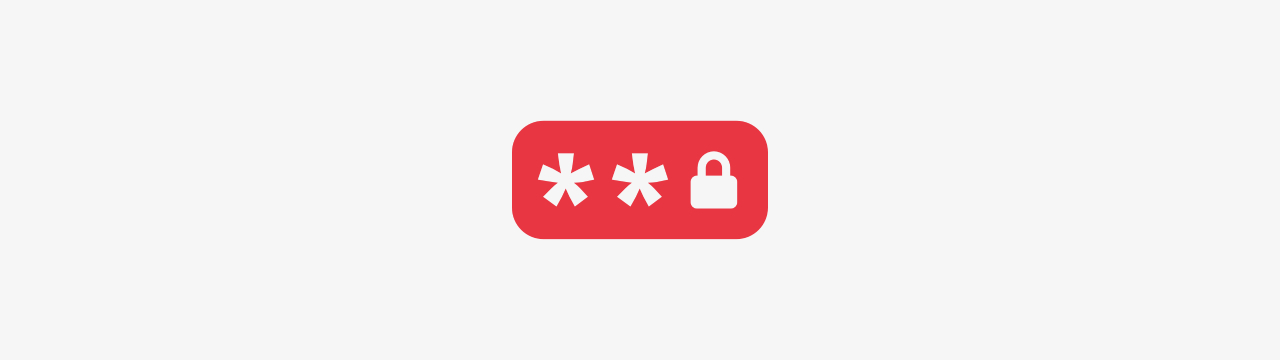
|
|
|
08/01/2026 |
Surfer en toute sécurité |
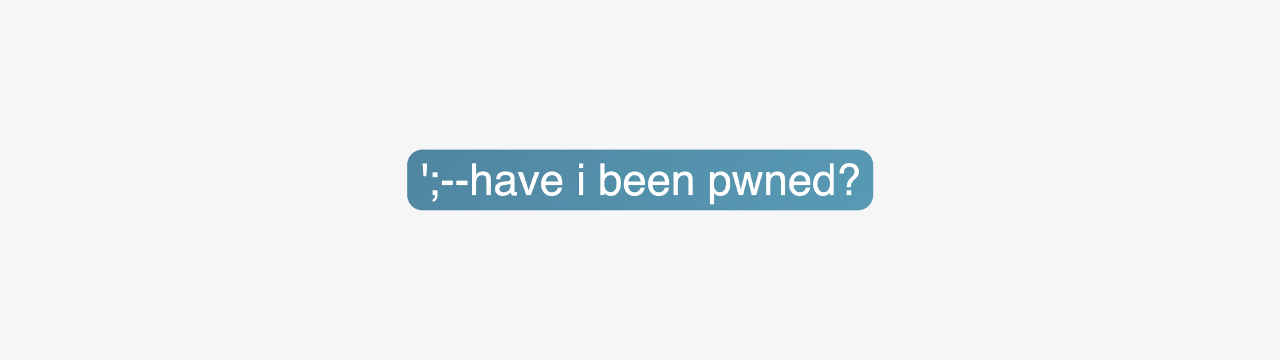
|
|
|
08/01/2026 |
Les mots de passe aïe aïe aïe |
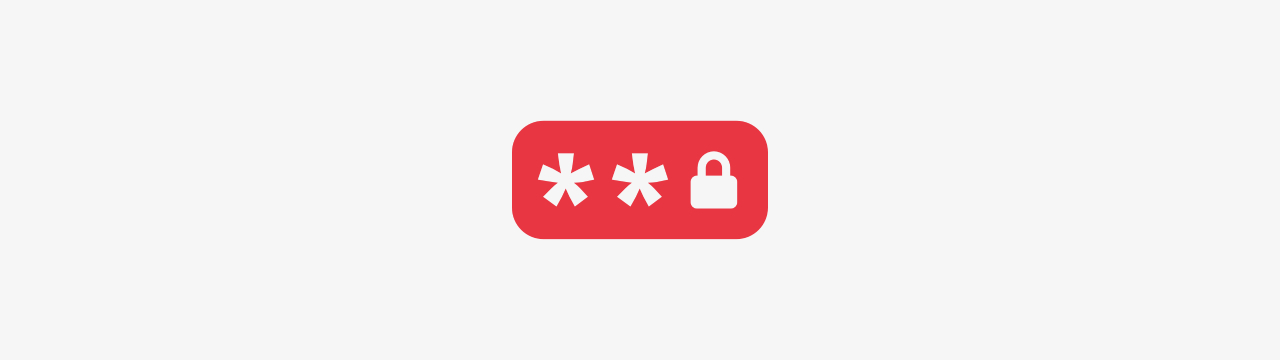
|
|
|
15/01/2026 |
Surfer en toute sécurité |
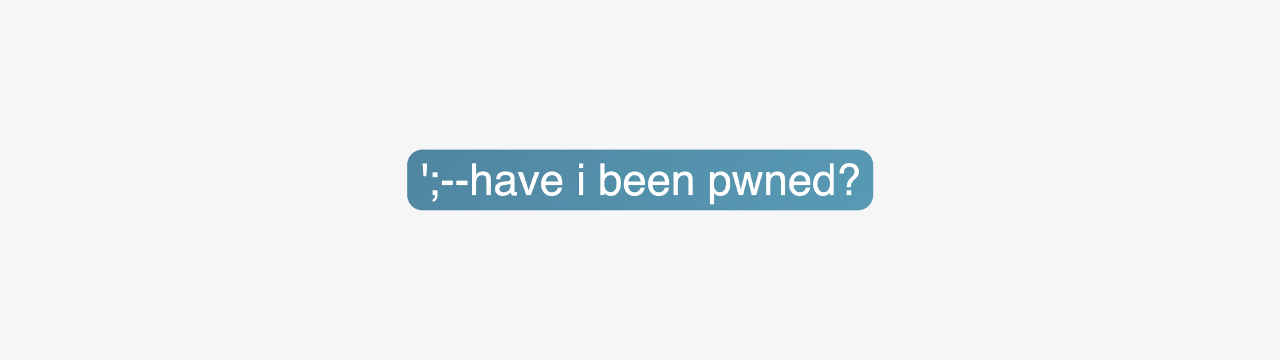
|
|
|
15/01/2026 |
Les mots de passe aïe aïe aïe |
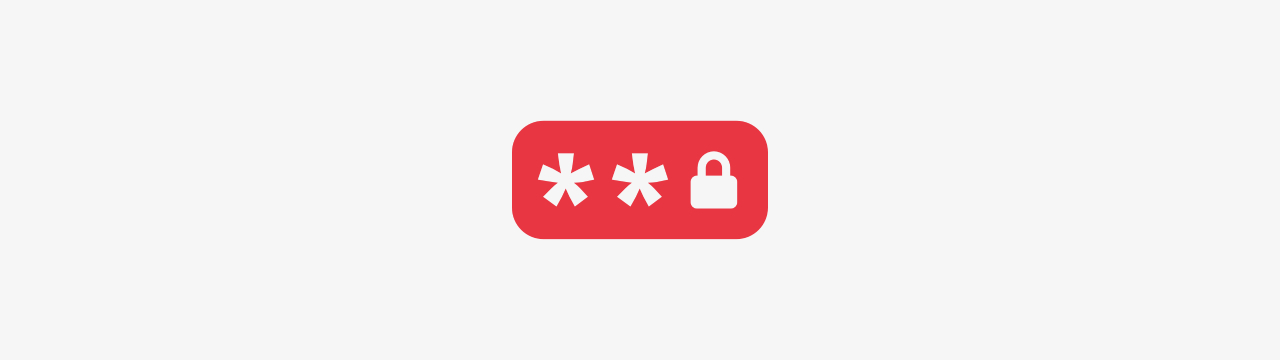
|
|
|
22/01/2026 |
Surfer en toute sécurité |
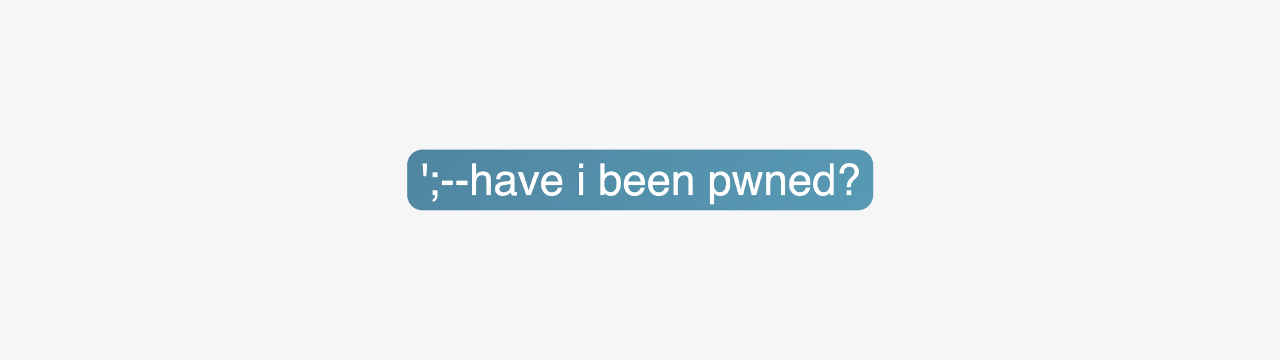
|
|
|
22/01/2026 |
Les mots de passe aïe aïe aïe |
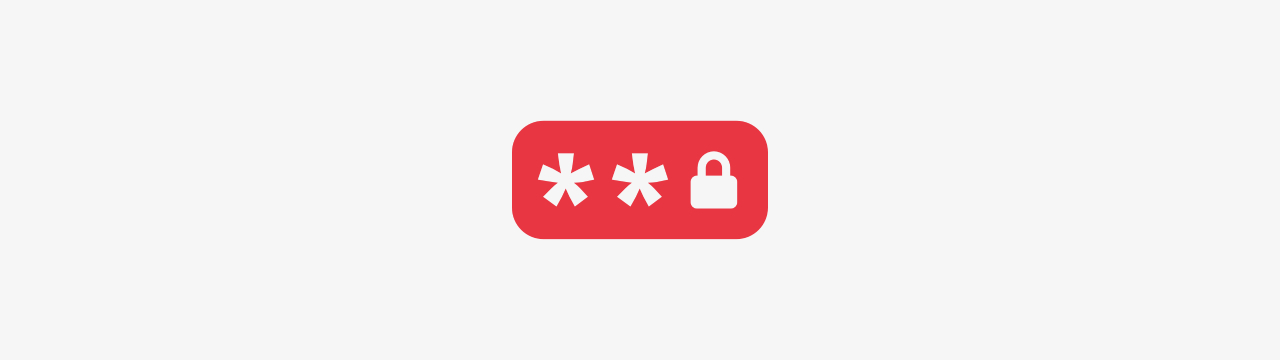
|
|
|
29/01/2026 |
Surfer en toute sécurité |
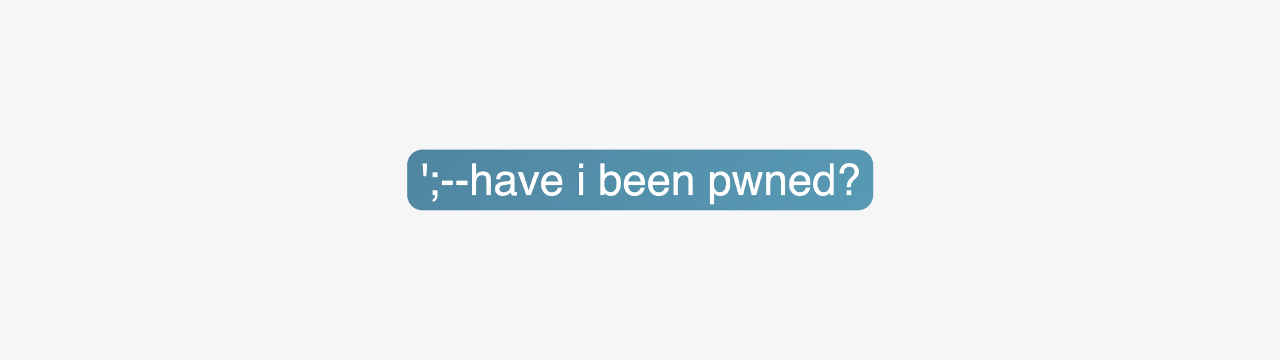
|
|
|
29/01/2026 |
Les mots de passe aïe aïe aïe |
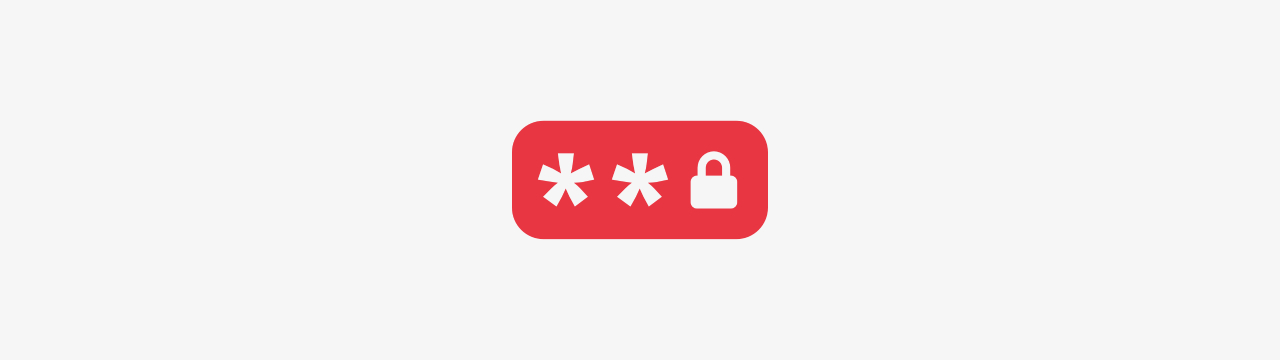
|
|
|
05/02/2026 |
Surfer en toute sécurité |
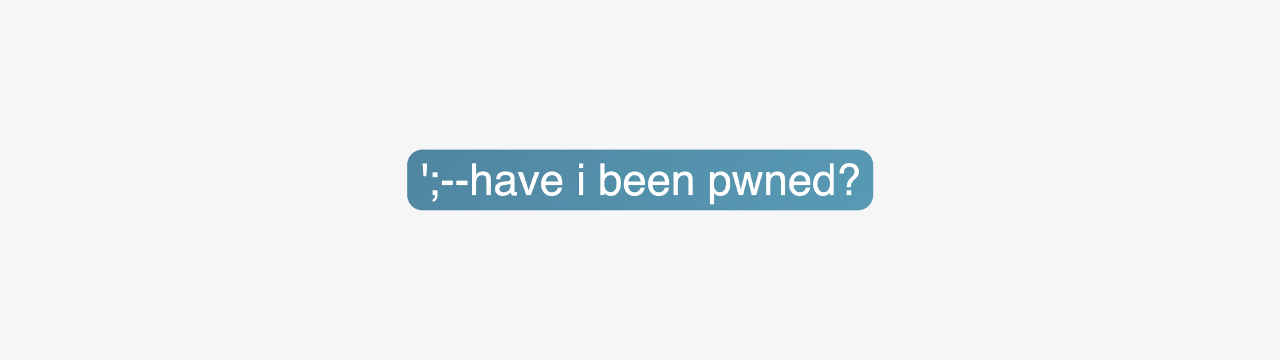
|
|
|
05/02/2026 |
Les mots de passe aïe aïe aïe |
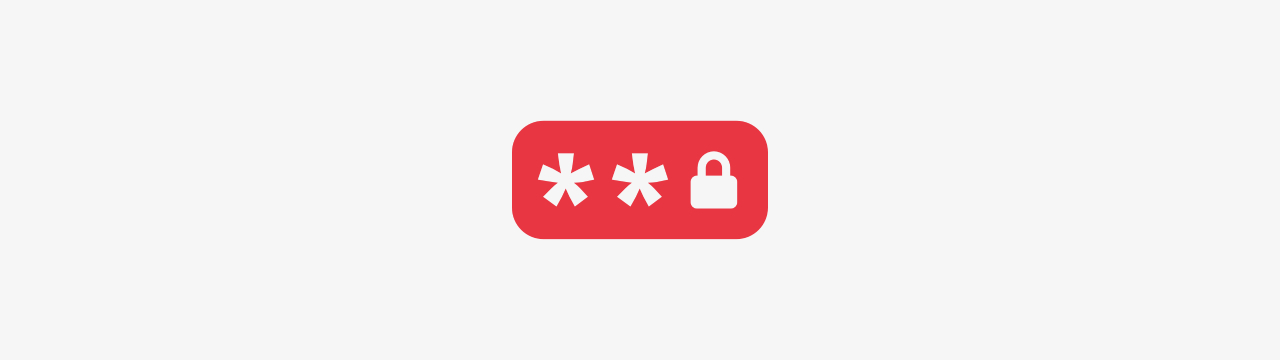
|
|
|
12/02/2026 |
Surfer en toute sécurité |
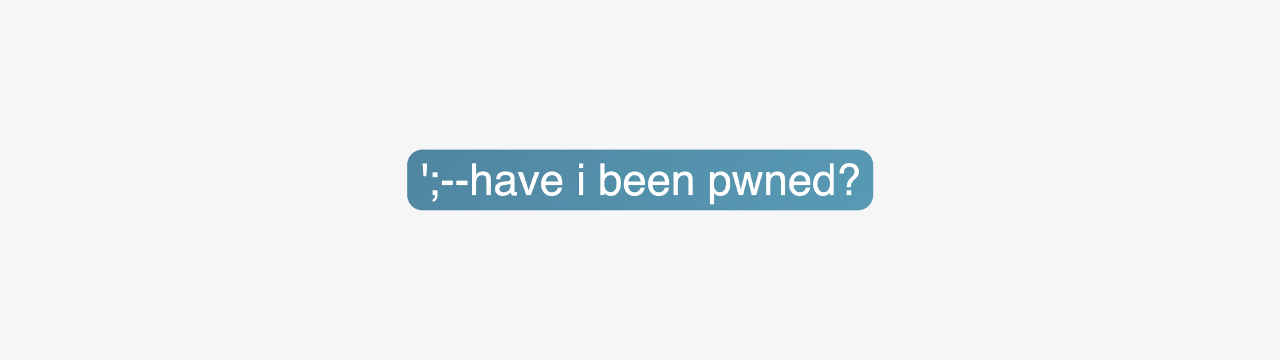
|
|
|
12/02/2026 |
Les mots de passe aïe aïe aïe |
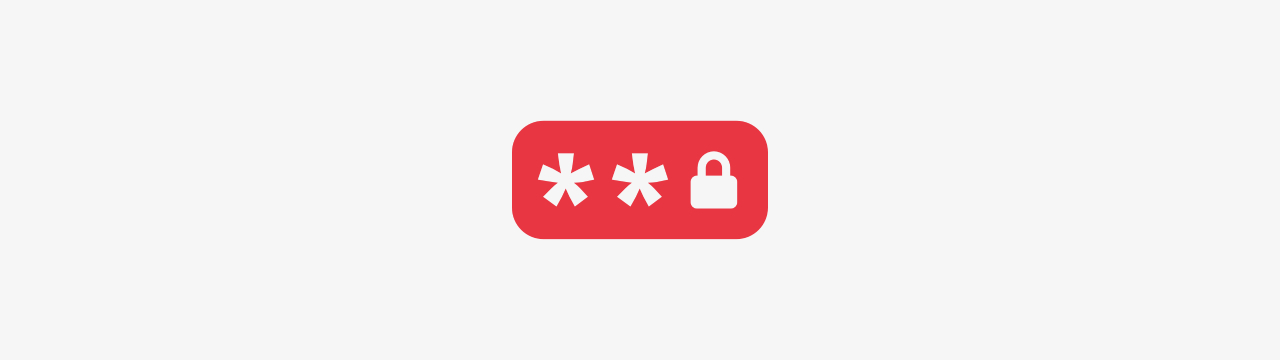
|
|
|
19/02/2026 |
Surfer en toute sécurité |
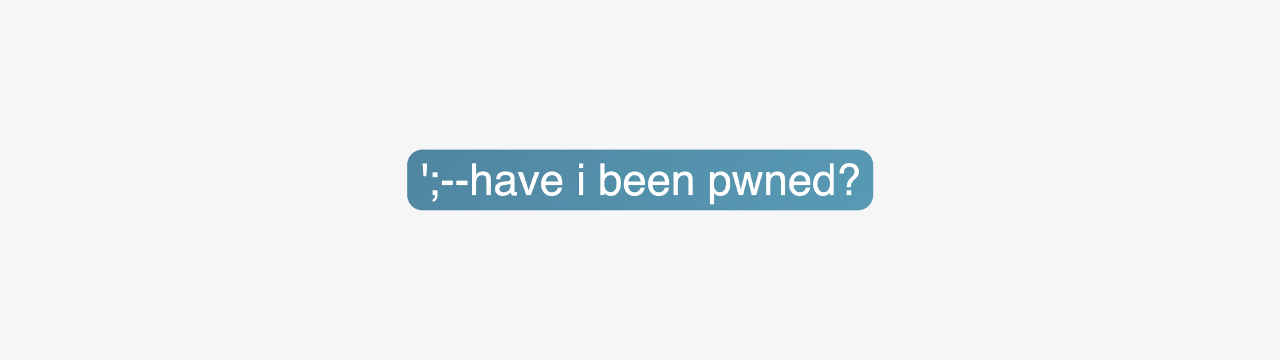
|
|
|
19/02/2026 |
Les mots de passe aïe aïe aïe |
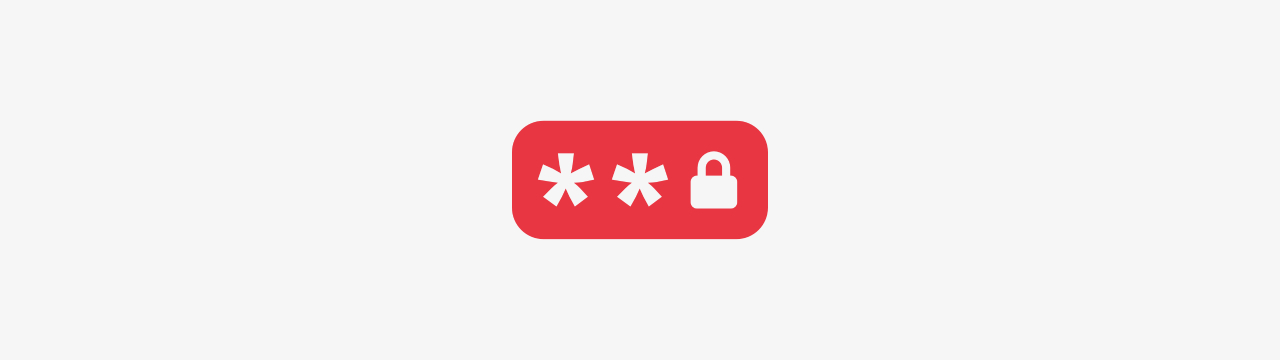
|
|
|
26/02/2026 |
Surfer en toute sécurité |
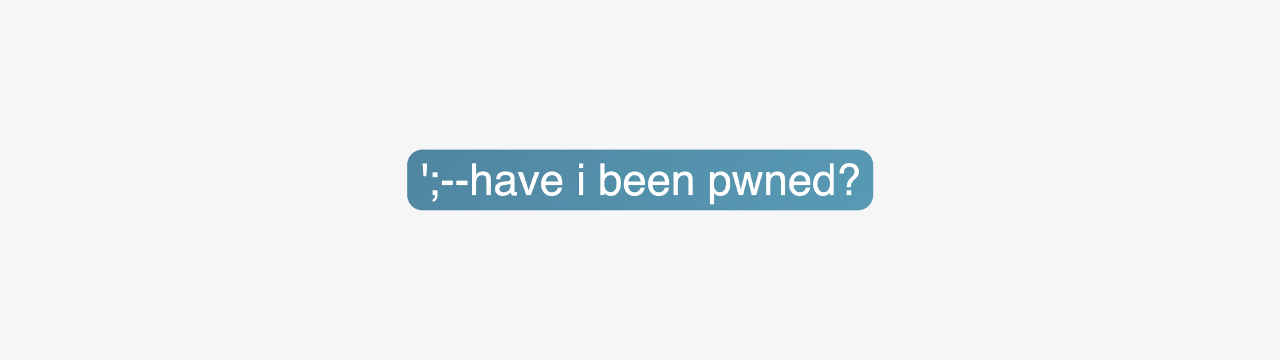
|
|
|
26/02/2026 |
Les mots de passe aïe aïe aïe |
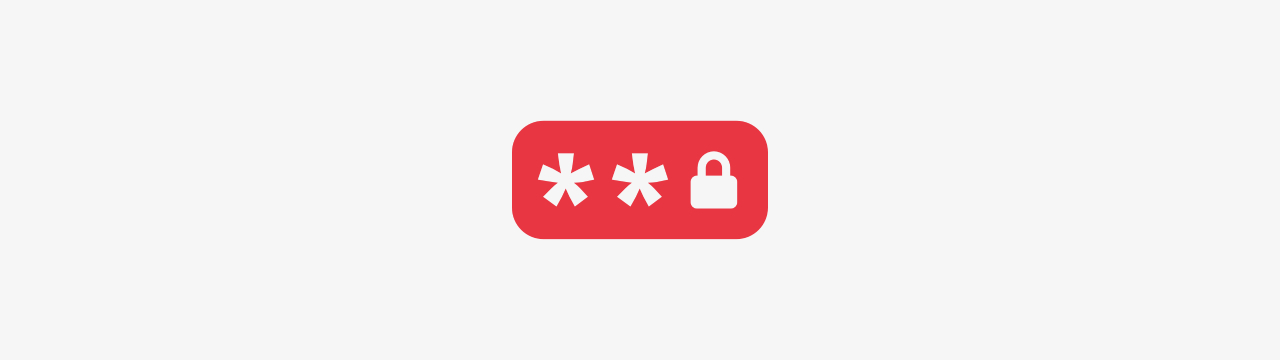
|
|
Envoyer la reservation pour les ateliers sélectionnés ? RÉSERVER